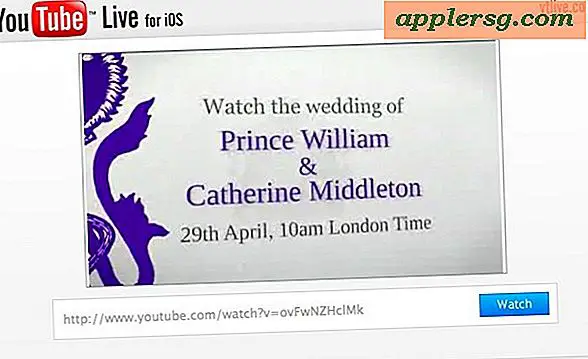Crea un lavoro SuperDrive su Mac non supportati? È possibile!

Apple SuperDrive è un'unità CD / DVD esterna che legge e scrive su dischi ottici e, sebbene funzioni perfettamente con molti Mac, ci sono alcuni modelli Mac in cui il SuperDrive non funziona, come qualsiasi Mac che è venuto in possesso di un -in unità ottica. Per i computer che non supportano SuperDrive, il collegamento del dispositivo fa apparire spesso un messaggio di errore che indica che Superdrive "non è supportato su questo Mac".
Prima di rinunciare all'utilizzo di un SuperDrive, potresti essere in grado di utilizzare un metodo di hacking della riga di comando qui discusso per far funzionare un Superdrive su qualsiasi Mac, indipendentemente dal fatto che sia supportato o meno. Ovviamente non è necessario eseguire questa operazione sulle macchine supportate, ma per i dispositivi in cui l'unità non funziona, può essere utile.
L'approccio descritto in questo articolo modificherà un firmware nvram per Mac utilizzando la riga di comando, quindi è appropriato solo per utenti esperti. Come tutto il resto, procedi a tuo rischio e backup del tuo Mac prima di iniziare.
Come eseguire SuperDrive su Mac non supportato
- Esegui il backup del tuo Mac e dei tuoi dati con Time Machine o il tuo metodo di backup preferito prima di iniziare, questo è nel caso in cui qualcosa vada storto
- Apri l'applicazione "Terminale" che si trova in / Applicazioni / Utility /, oppure puoi aprirla tramite Spotlight
- Immettere la seguente sintassi del comando al prompt dei comandi esattamente come appare:
sudo nvram boot-args="mbasd=1" - Premi il tasto Invio e inserisci la password dell'amministratore quando richiesto, come richiesto da sudo
- Esci dal Terminale
- Spegni il Mac andando al menu Apple e scegliendo "Spegni"
- Collega Apple SuperDrive al Mac tramite USB una volta spento
- Riaccendi il Mac, quando il Mac si riavvia il SuperDrive dovrebbe funzionare come previsto
Questo dovrebbe funzionare per consentire a un SuperDrive esterno Apple di funzionare come previsto su un Mac che altrimenti non è supportato, ma i risultati potrebbero variare. Fateci sapere nei commenti qui sotto se questo trucco ha funzionato per voi.
Se decidi di invertire questa regolazione, o se ritieni che questo approccio non abbia funzionato e vuoi tornare alle impostazioni predefinite di nvram per quel motivo o qualsiasi altro, puoi ripristinare la MAC PRAM / NVRAM durante l'avvio del sistema o deselezionare variabile nvram manualmente anche dalla riga di comando. Entrambi gli approcci rimuoveranno la variabile "mbasd = 1" dalle impostazioni del firmware sul Mac.
Non è del tutto chiaro da dove provenga la fonte originale di questo comando nvram, ma l'ho scoperto in un po 'di una tana del coniglio dopo aver lasciato un commento su un articolo SuperDrive che ha portato a una discussione su Apple Discussions ea un articolo di supporto ufficiale, che descrive come ottenere un SuperDrive su Mac non supportati e su quali Mac non supporta e supporta SuperDrive. Apparentemente qualsiasi Mac senza un'unità ottica integrata dovrebbe supportare un super drive, ma alcuni utenti rimuovono manualmente le loro unità ottiche per utilizzare lo spazio per un ulteriore disco rigido, e talvolta anche un'unità ottica integrata non riesce, portando così a scenari in cui tale un comando sarebbe utile per abilitare il supporto per SuperDrive.
Come riferimento, Apple afferma che SuperDrive funziona con i seguenti Mac:
- MacBook Pro con display Retina (i modelli più recenti potrebbero richiedere un adattatore USB-C)
- MacBook Air
- iMac (fine 2012) e successivi
- Mac mini (fine 2009) e successivi
- Mac Pro (fine 2013)
Oh, e se ti stai chiedendo di far funzionare un SuperDrive Apple in BootCamp o in generale in Windows, ti consigliamo di seguire queste istruzioni per utilizzare un SuperDrive Apple in Windows, che si applica a Boot Camp e a un PC generico.
Questo trucco ha funzionato per abilitare la funzionalità SuperDrive per te? Hai altri suggerimenti, trucchi o suggerimenti per far funzionare un SuperDrive Apple su un Mac non supportato? Condividi le tue esperienze nei commenti qui sotto!